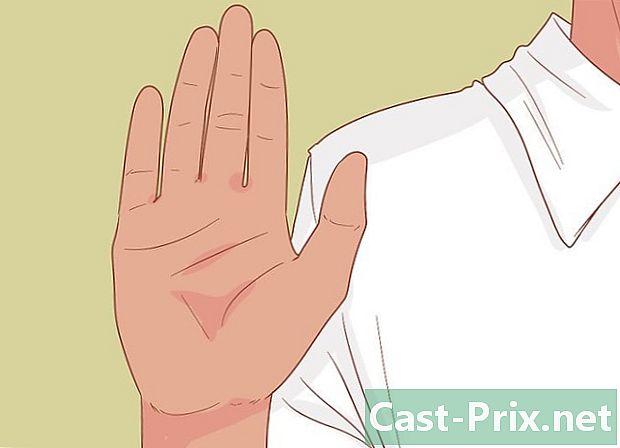Com transferir correus electrònics a Gmail
Autora:
Robert Simon
Data De La Creació:
18 Juny 2021
Data D’Actualització:
1 Juliol 2024

Content
- etapes
- Mètode 1 Transferir un de Gmail per a l'escriptori
- Mètode 2 Transferir-ne una des de l'aplicació per a mòbils
- Mètode 3 Transferir tots els s
Gmail us permet transferir el vostre correu electrònic a una altra adreça de correu electrònic (la vostra o altra persona), ja sigui des del lloc web o des de l'aplicació per a mòbils. Si voleu que Gmail enviï totes les adreces rebudes de manera predeterminada a una altra adreça, podeu definir aquesta altra adreça com a ubicació de desviament per defecte des de la configuració de Gmail (en un ordinador de sobretaula).
etapes
Mètode 1 Transferir un de Gmail per a l'escriptori
- Obriu Gmail. Al navegador web del vostre equip, inicieu la sessió a Gmail. Si teniu la sessió iniciada al vostre compte, obrirà la vostra safata d'entrada de Gmail.
- Si encara no heu accedit, introduïu primer la vostra adreça seguida de la vostra contrasenya.
-

Seleccioneu l per transferir. Cerqueu el que voleu transferir i feu clic per obrir-lo. -

Feu clic a sobre ⋮. Aquest botó es troba a la part superior dreta de l i obre un menú desplegable.- També podeu desplaçar-vos al final de la pàgina.
-
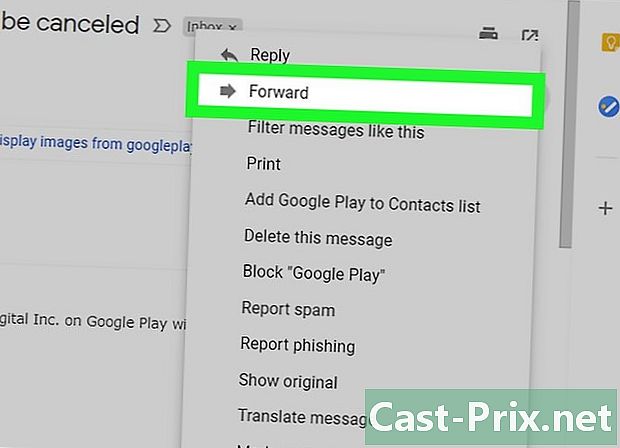
seleccionar transferència. Aquesta opció es troba al menú desplegable i us permet obrir un nou formulari d.- Si es desplaça cap avall, trobareu l’opció transferència a l’última línia.
-

Introduïu una adreça. En el camp de e À, escriviu l'adreça de la persona a qui voleu transferir l.- Podeu introduir tantes adreces com vulgueu, però n'heu d'afegir com a mínim.
-
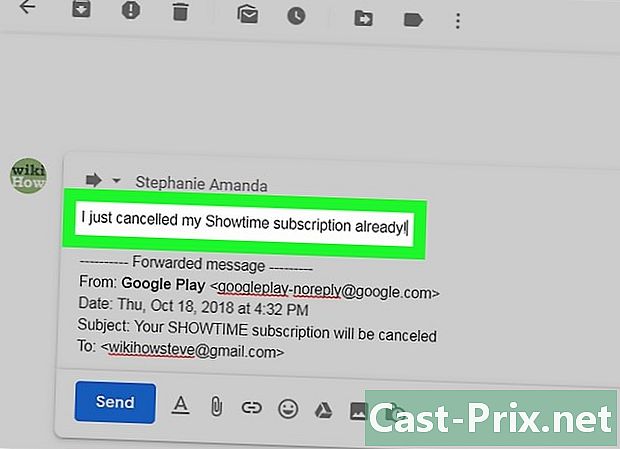
Afegiu-ne un, si cal. Si voleu afegir-ne una per sobre de la transferida, feu clic a l’espai buit situat a sobre de la vostra signatura i, a continuació, escriviu la vostra. -
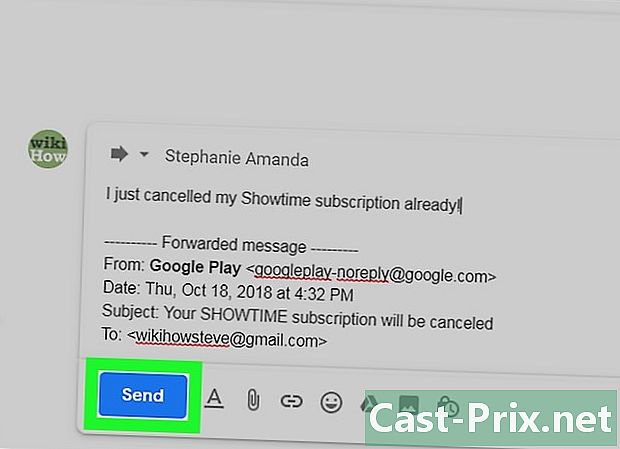
Feu clic a sobre Enviar. Es tracta del botó blau a la part inferior esquerra de la pàgina. Feu clic a sobre per transferir la seleccionada als destinataris que heu indicat al camp À.
Mètode 2 Transferir-ne una des de l'aplicació per a mòbils
-

Obriu Gmail. Toqueu la icona de l'aplicació Gmail que sembla una "M" vermella en un sobre blanc. Això obrirà la vostra safata d'entrada.- Si encara no heu accedit, introduïu la vostra adreça i la contrasenya abans de passar al següent pas.
-
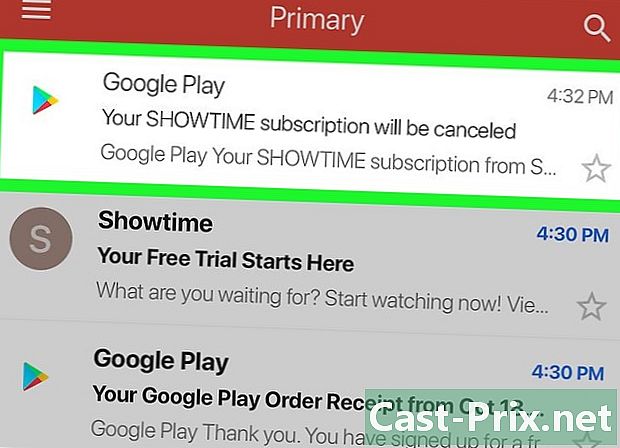
Trieu-ne una per transferir. Vés al que vols transferir i prem-lo per obrir-lo. -
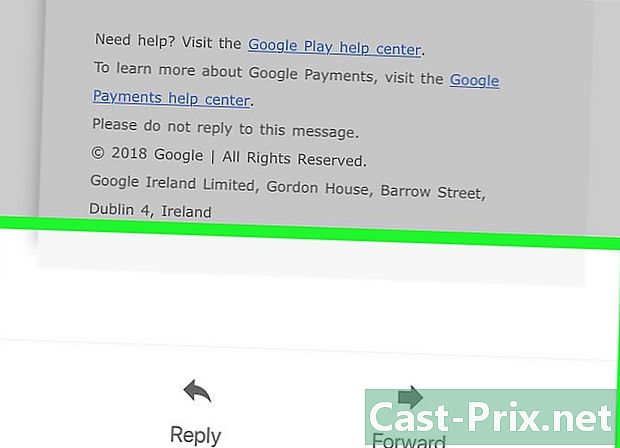
Desplaçar-se cap avall. l'opció transferència es troba al final de la pàgina. -
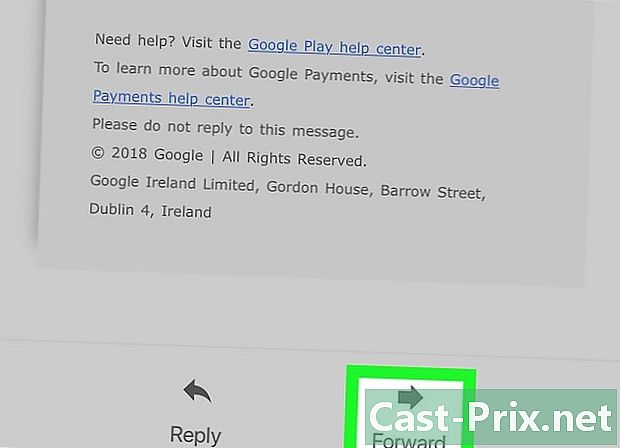
Premsa transferència. Aquesta opció es troba a la part inferior de la pantalla i obre un nou formulari d. -
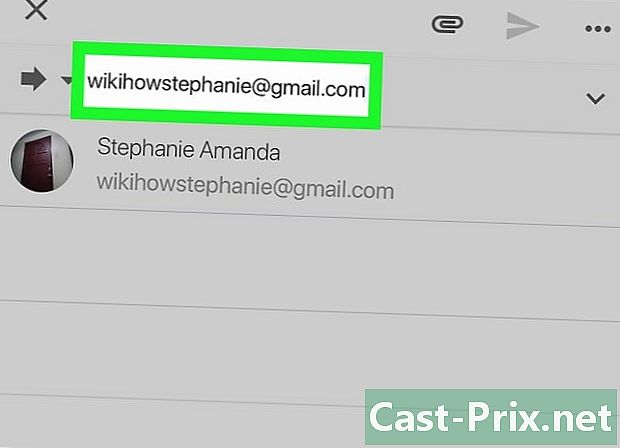
Introduïu una adreça. En el camp de e À, escriviu l'adreça de la persona a qui voleu transferir l.- Si voleu, podeu afegir altres adreces, però heu d’especificar com a mínim una.
-
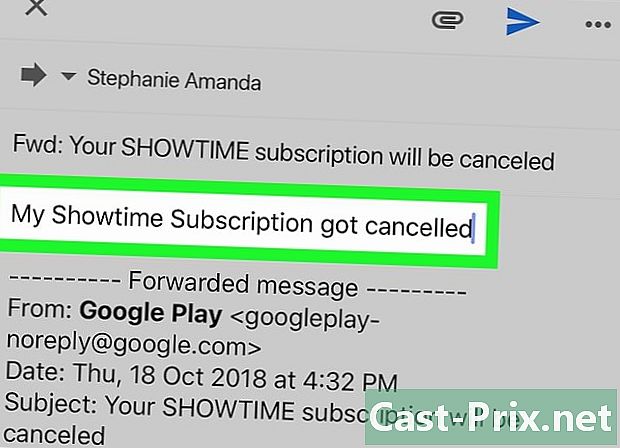
Si cal, escriviu un Per afegir-ne una sobre la transferida, premeu l'espai blanc situat a sobre de la capçalera transferits després escriviu el vostre. -
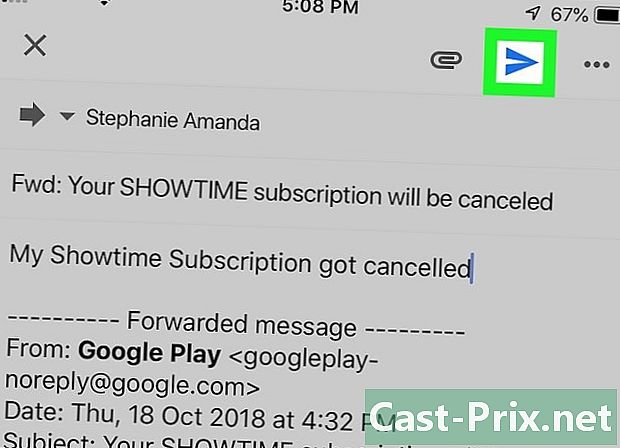
Premeu la icona de retorn
. Aquesta és la icona d'un avió en forma de paper a sobre de la pantalla. Toqueu per transferir els destinataris a la llista al camp À.
Mètode 3 Transferir tots els s
-

Inicieu la sessió a Gmail Obriu el navegador web i inicieu la sessió a Gmail. Si ja heu entrat, això obrirà la vostra safata d'entrada.- Si encara no heu accedit a la sessió, escriviu la vostra adreça i la contrasenya quan se us demani.
- Malauradament, la versió mòbil de Gmail no permet transferir tots els s.
-

Feu clic a la icona de configuració
. Aquesta és una icona de roda gravada a la part superior dreta de la safata d'entrada. Feu clic a sobre per obrir un menú desplegable. -
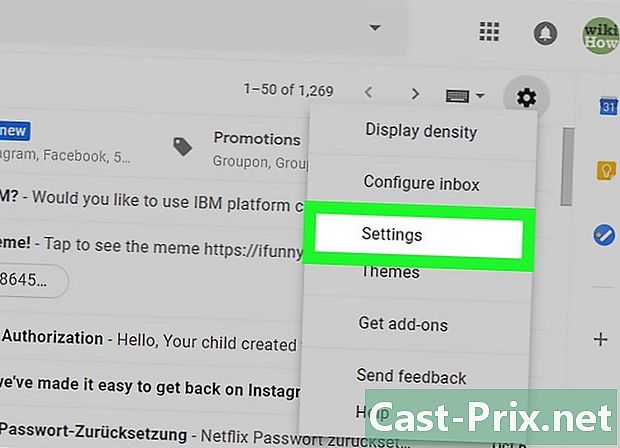
seleccionar ajustos. l'opció ajustos es troba al menú desplegable. -

Vés a la pestanya Transferència i POP / IMAP. Aquesta pestanya es troba a la part superior de la pàgina. -
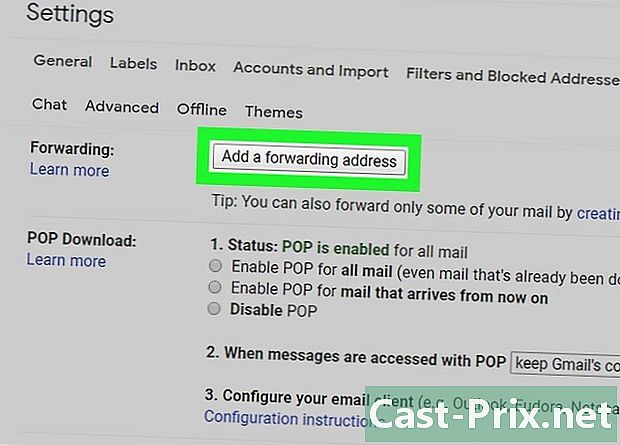
Feu clic a sobre Afegiu una adreça de transferència. Aquest és el botó gris de la secció transferència a la part superior del menú. -

Introduïu una adreça. Al camp e, al mig de la finestra de la conuelle, escriviu l'adreça a la qual voleu transferir els vostres s. -
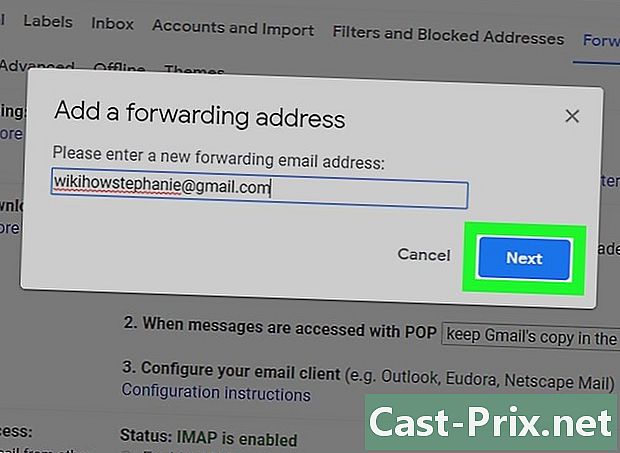
seleccionar següent. Aquest és el botó blau situat al camp e. -
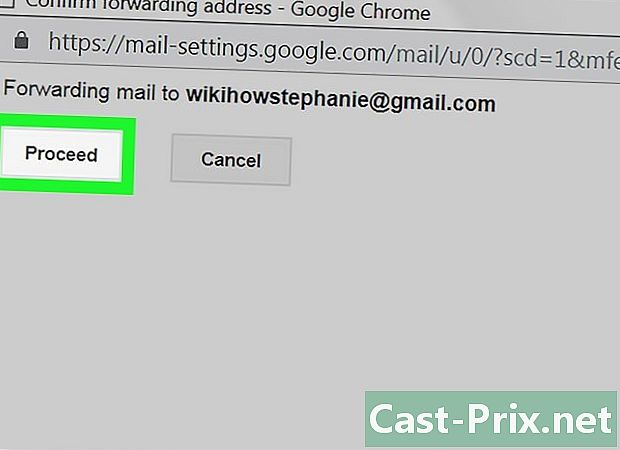
triar continuar quan sereu convidats. Això confirma la vostra decisió de transferir Gmail a una altra adreça. -
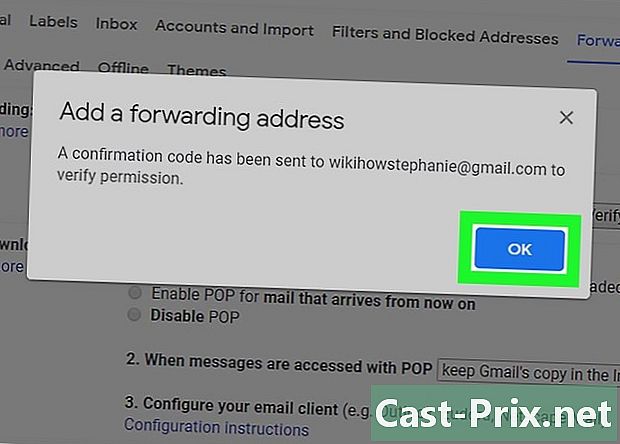
Feu clic a sobre bo a l’indicador d’ordres. S'enviarà una verificació a l'adreça de transferència. -

Consulteu la vostra adreça. Tot el que heu de fer és comprovar l’adreça a la qual voleu transferir el vostre Gmail.- Obriu la safata d'entrada de l'adreça a la qual voleu reenviar el vostre Gmail.
- Inicieu la sessió si se us demana.
- Obriu la secció Confirmació de la transferència per part de Gmail - Recepció de enviat per l’equip de Gmail (a Gmail, el trobareu a una pestanya Actualitzacions des de la safata d’entrada).
- Si després d’uns minuts no rebeu cap entrada a la safata d’entrada, mireu la carpeta correu no desitjat o cistella.
- Feu clic a l’enllaç de verificació a l’e ... feu clic a l'enllaç següent per acceptar la sol·licitud.
-
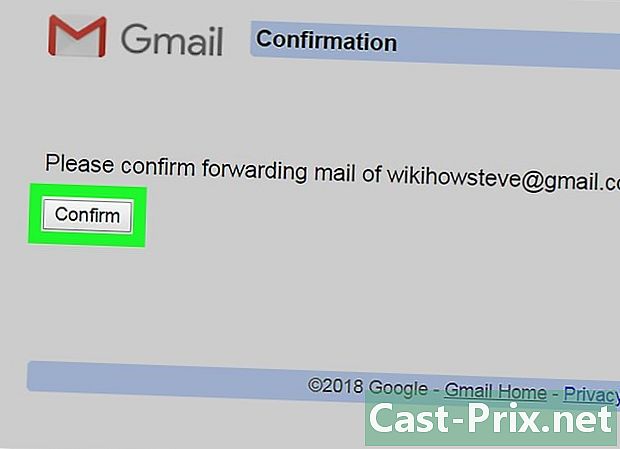
Feu clic a sobre confirmen a l’indicador d’ordres. Aquesta adreça s’afegirà a les preferències de transferència del vostre compte de Gmail. -
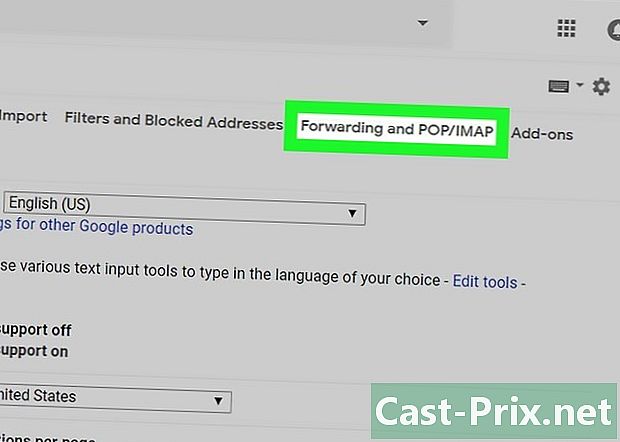
Torna a la pàgina Transferència i POP / IMAP. Heu d'actualitzar la vostra configuració seguint aquests passos:- aneu a la safata d'entrada i torneu-vos a connectar si cal;
- feu clic a la icona de configuració

; - seleccionar ajustos al menú desplegable;
- anar a Longlet Transferència i POP / IMAP.
-
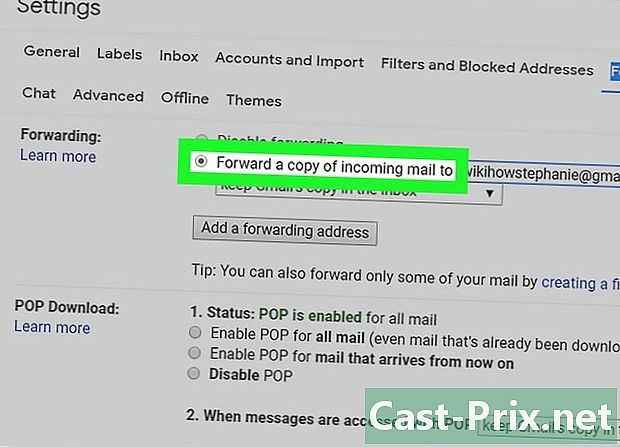
Marqueu la casella Transferiu una còpia dels rebuts a. Aquest quadre es troba a la secció transferència. -
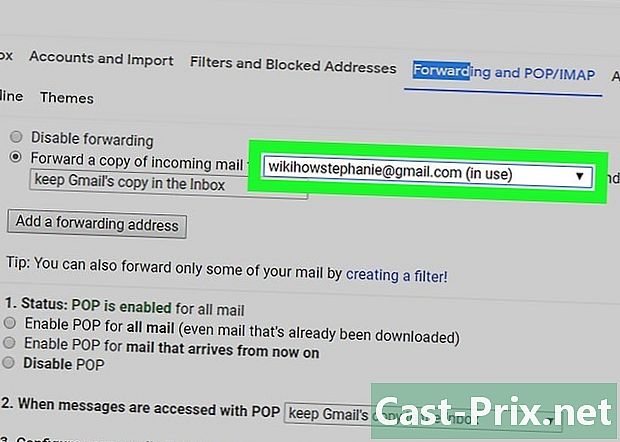
Seleccioneu la vostra adreça si cal. Si heu definit més d'una safata d'entrada de Gmail a transferir, traieu el quadre a la dreta de la capçalera Transferiu una còpia dels rebuts a a continuació, seleccioneu la vostra adreça. -
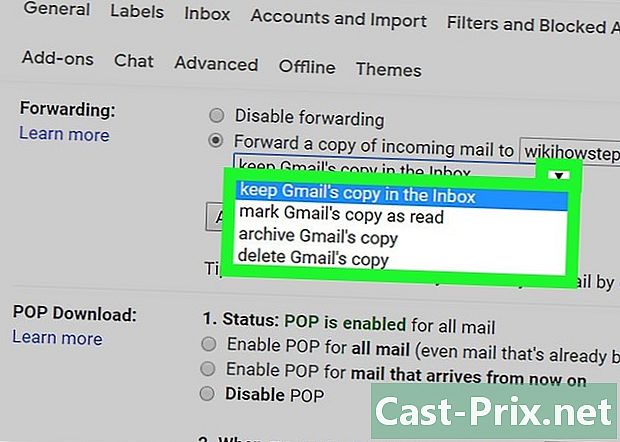
Definiu el comportament de Gmail. Podeu definir el tractament de Gmail a la safata d'entrada després de transferir-les. Baixeu el menú a la dreta de i a continuació, feu clic a una de les opcions disponibles.- Guardeu la còpia original de Gmail a la safata d’entrada : Seleccioneu aquesta opció si voleu que Gmail conservi una còpia del fitxer transferit a la carpeta Caixa de recepció sense marcar-ho com a "llegit".
- Marqueu la còpia de Gmail com a llegida : Escolliu aquesta opció si voleu que Gmail conservi una còpia del fitxer transferit a la carpeta Caixa de recepció i la marca com a "llegida".
- Arxiveu la còpia original de Gmail : Feu clic a aquesta opció si voleu que Gmail la marca com "Llegiu" abans de traslladar-la a la carpeta Tots els s.
- Suprimeix la còpia original de Gmail : Aquesta opció trasllada el fitxer transferit a la carpeta cistella.
-
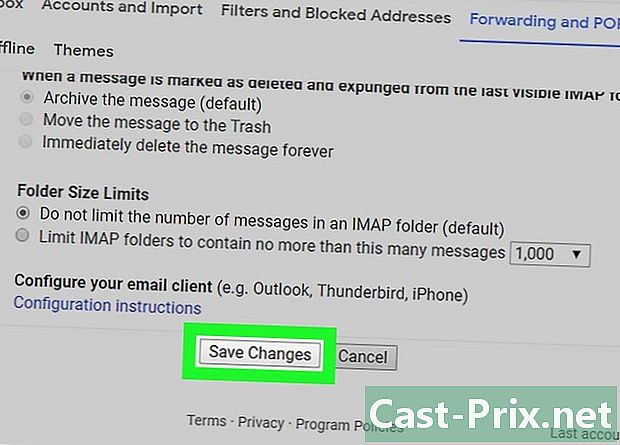
Feu clic a sobre Desa els canvis. Aquesta opció es troba al final de la pàgina i us permet transferir automàticament el vostre compte de Gmail a l’adreça que heu especificat.
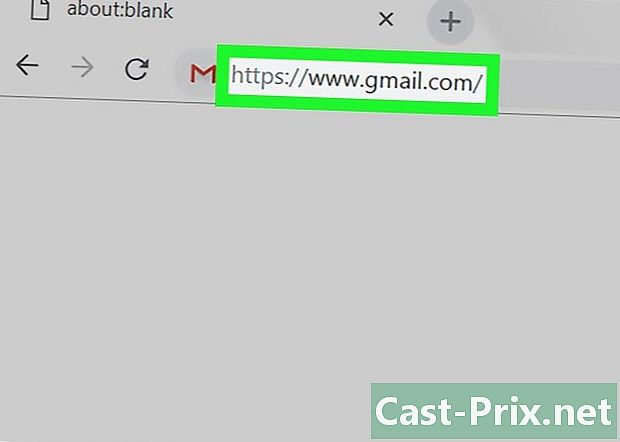
- Si decidiu suprimir una adreça de la llista d'adreces de transferència, feu clic al quadre desplegable de la pàgina. Transferència i POP / IMAP després feu clic Suprimeix (adreça) al menú desplegable que apareix.
- Només podeu transferir el vostre compte a una adreça alhora.